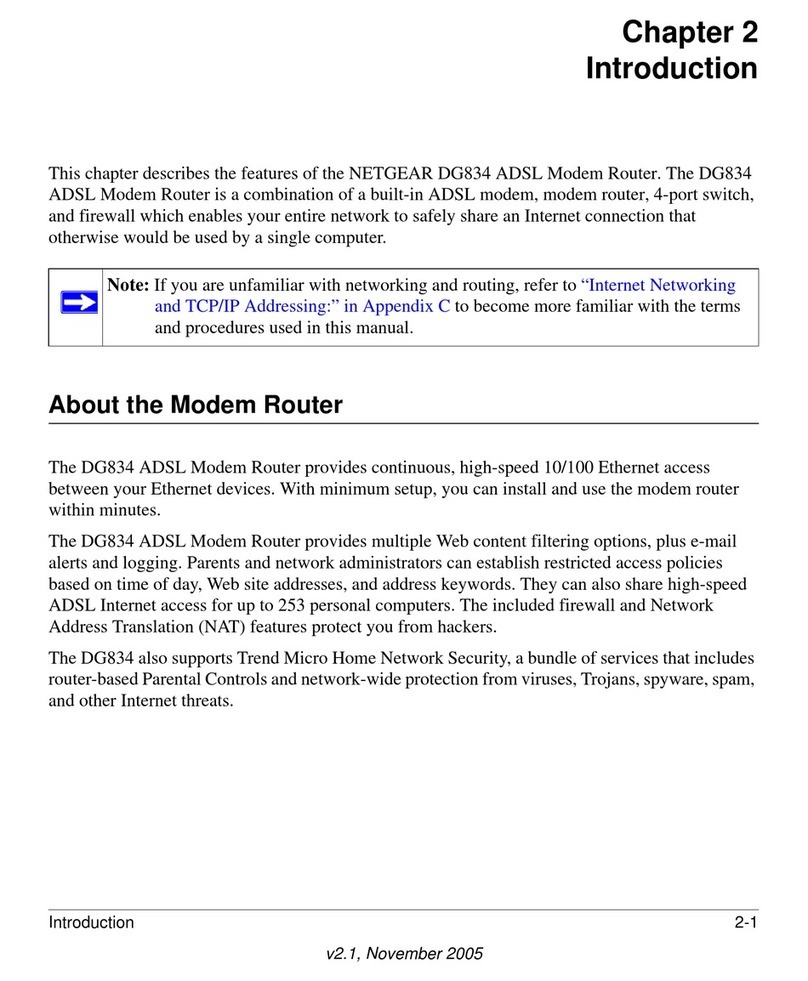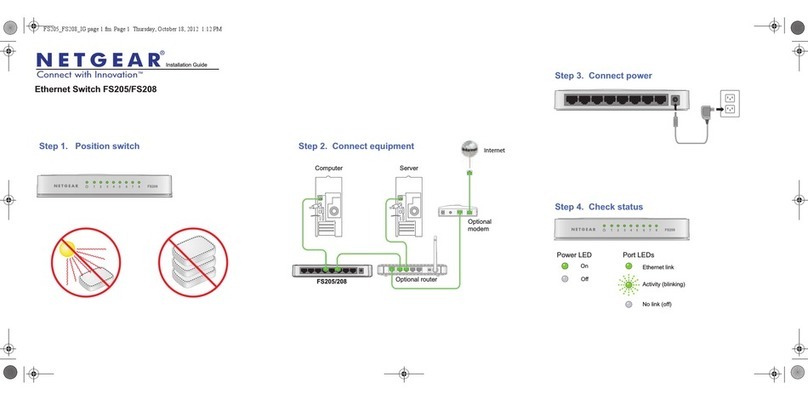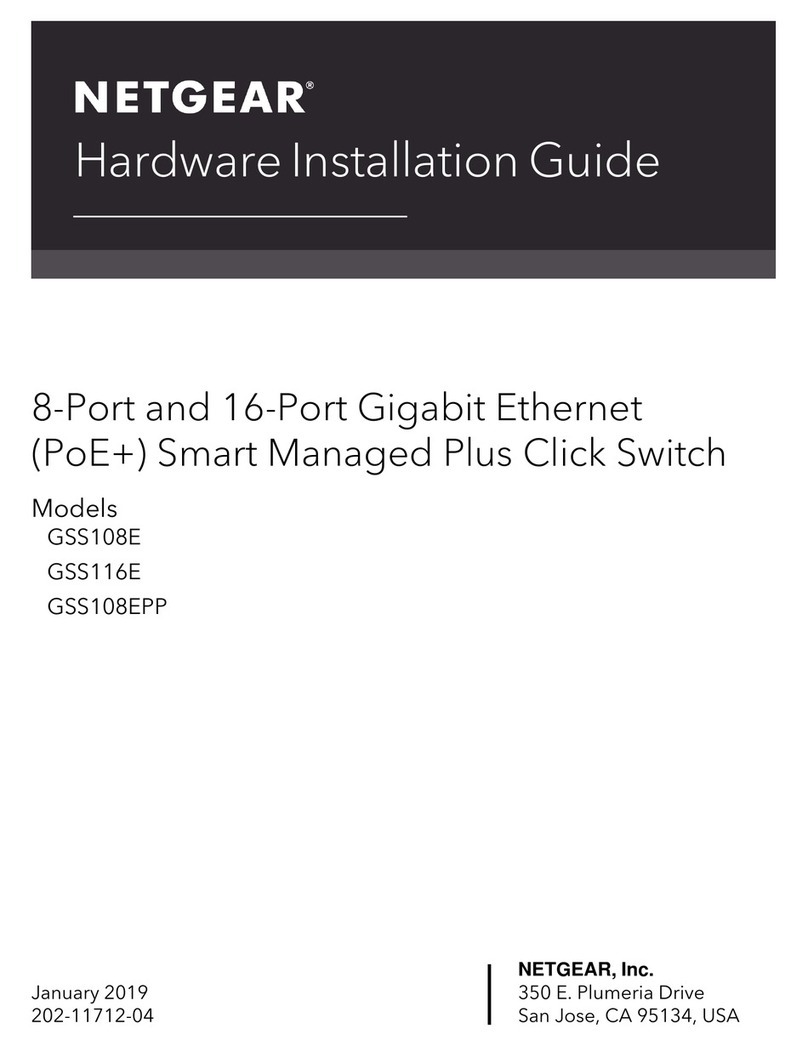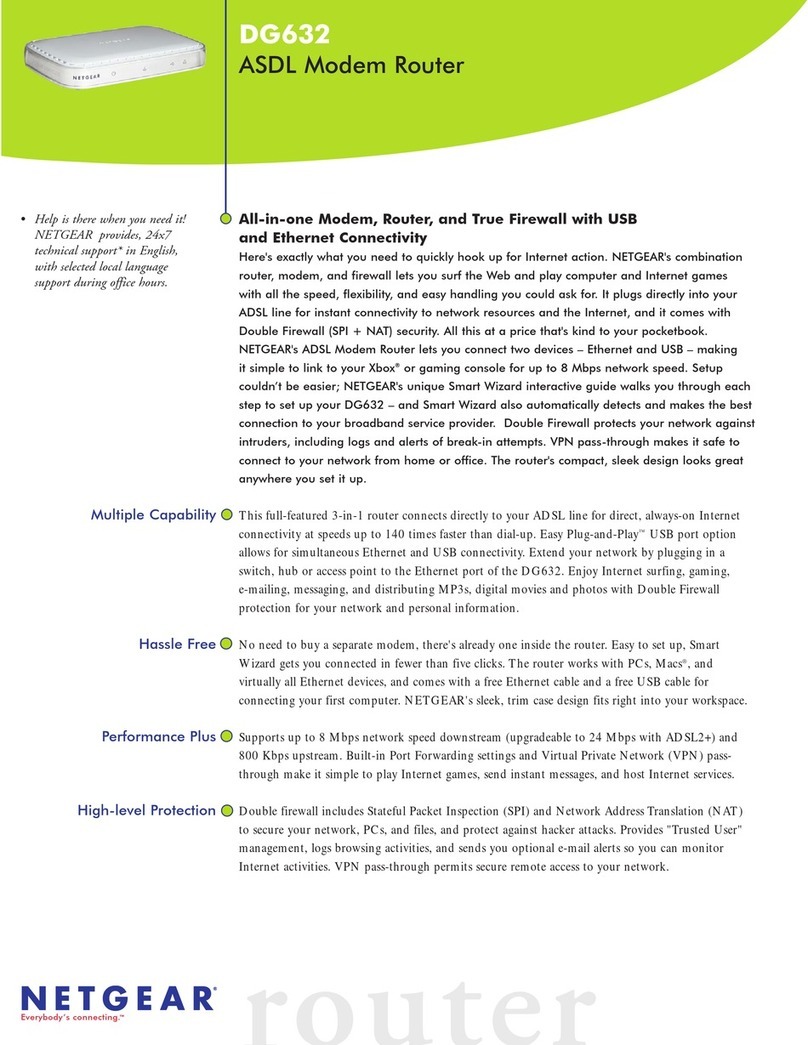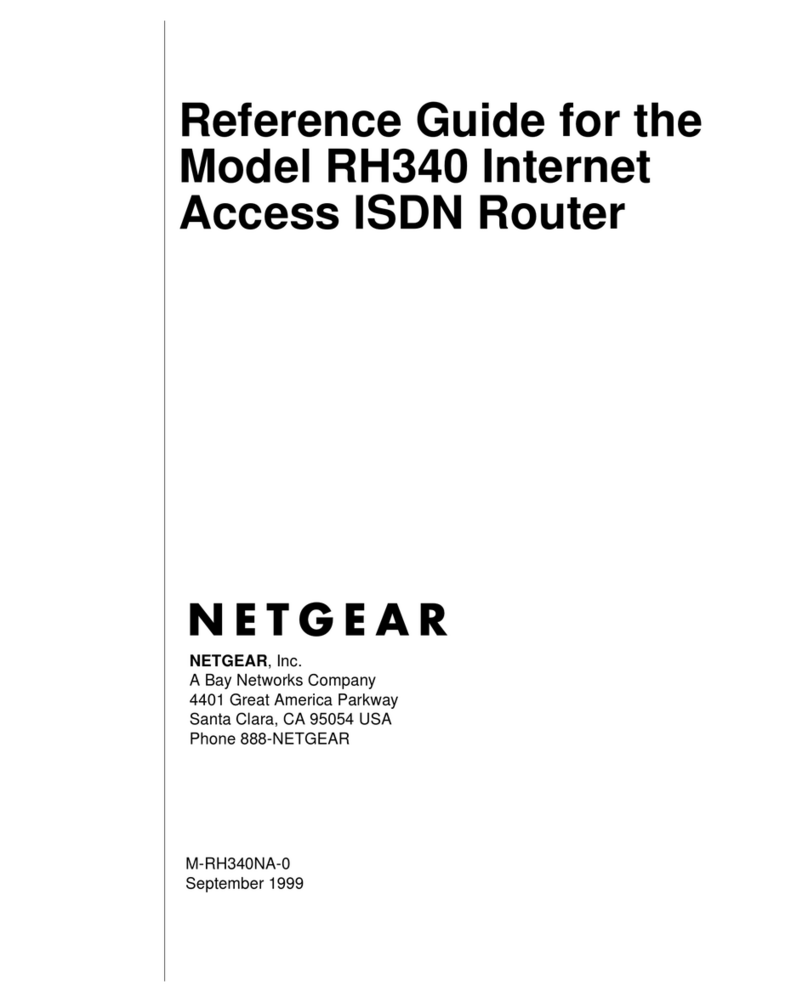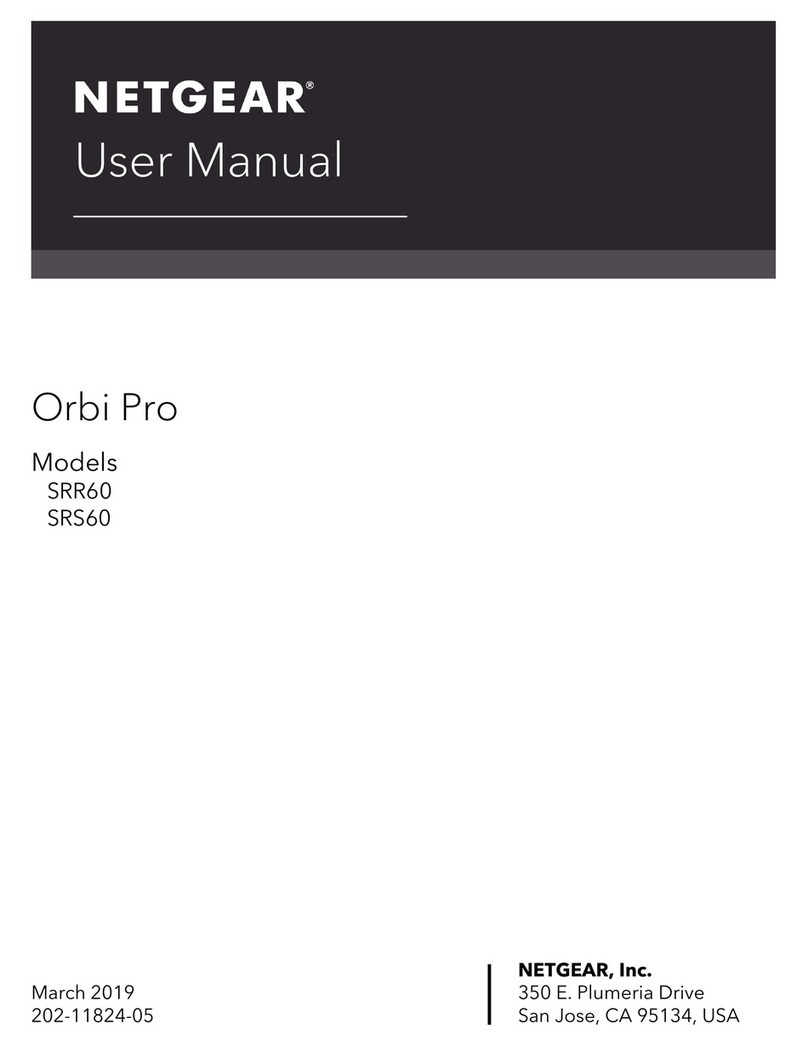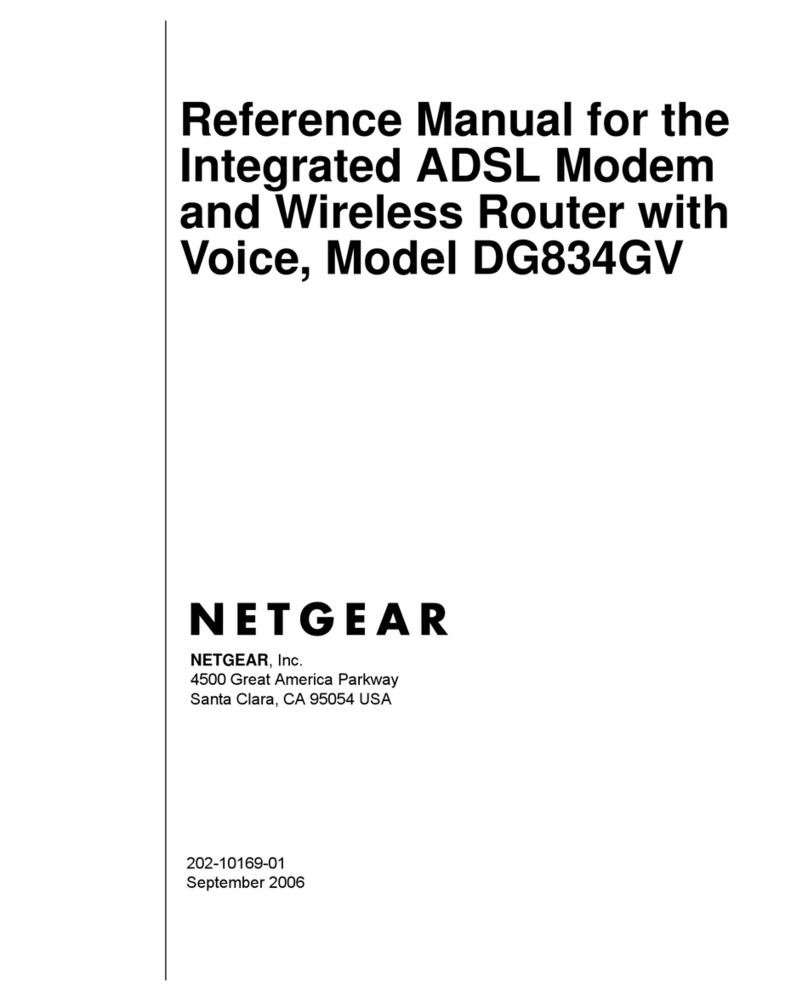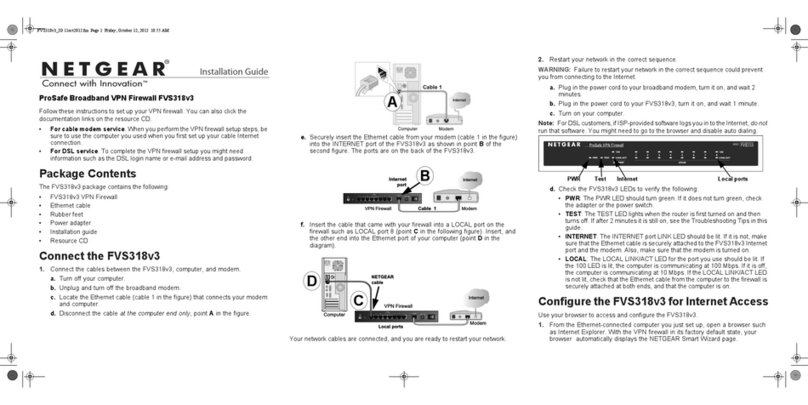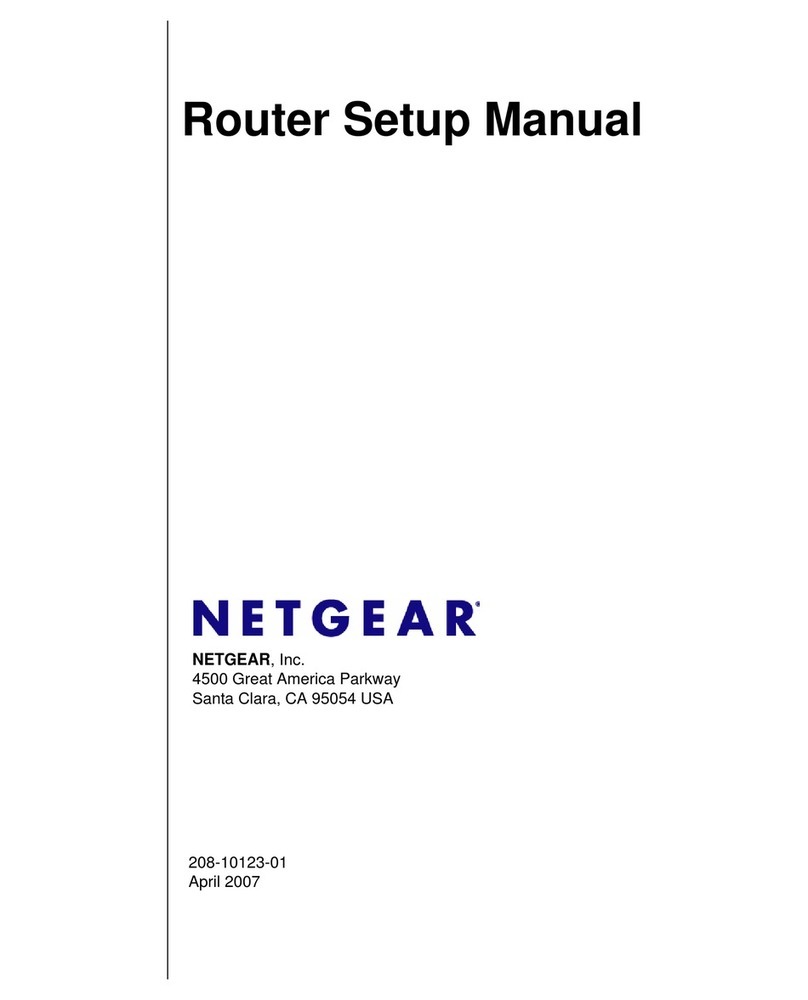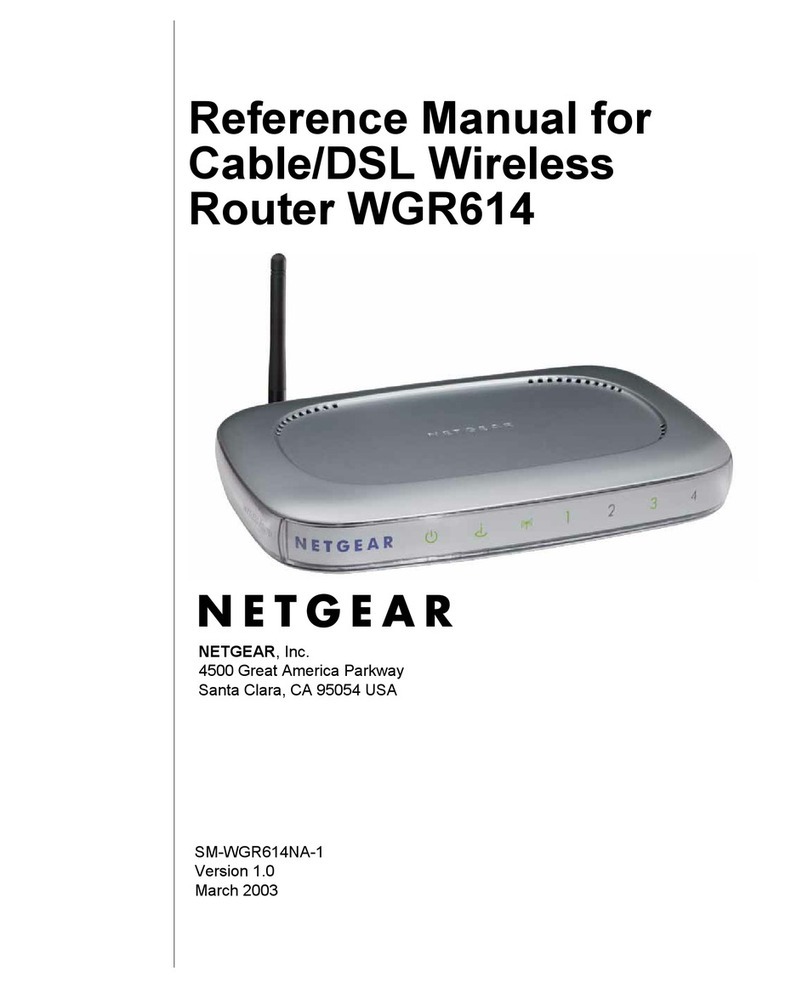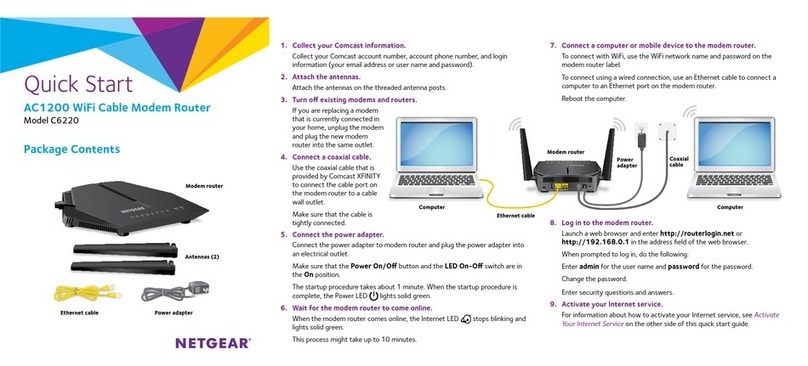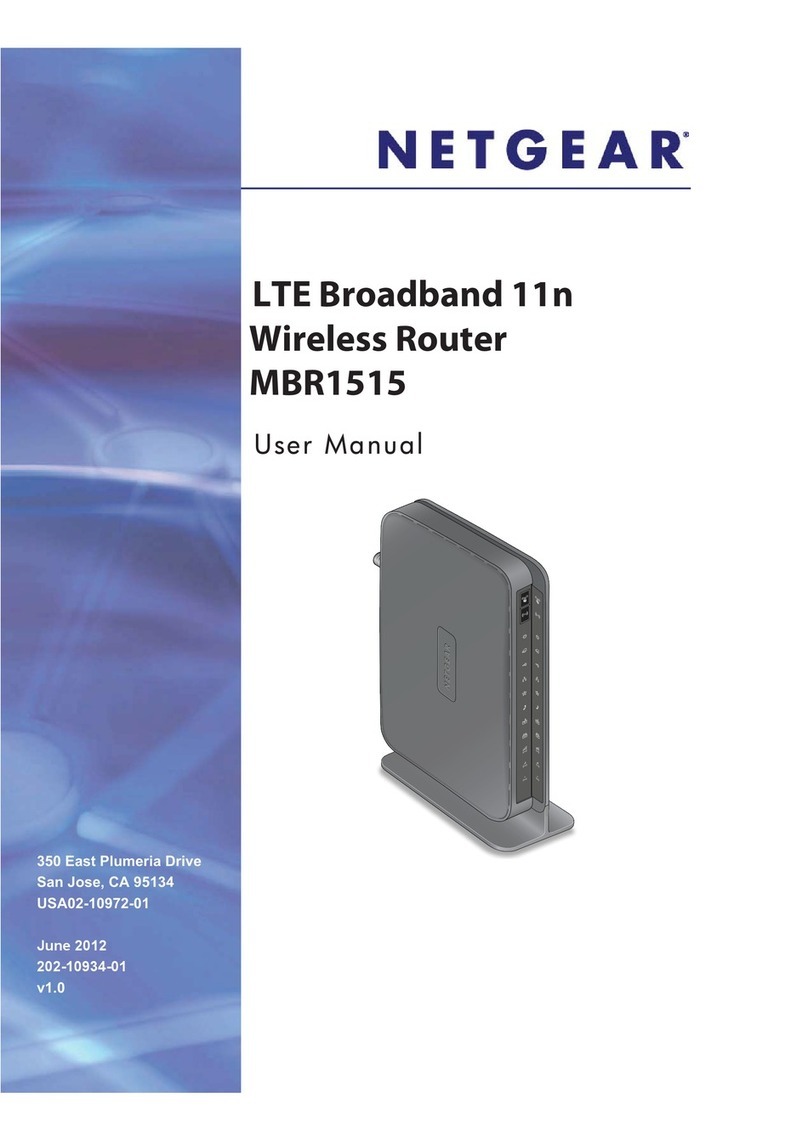Sécurité sans fil prédéfinie
Ce produit possède un nom de réseau Wi-Fi (SSID) et une clé réseau (mot de
passe) uniques. Le SSID et la clé réseau (mot de passe) par défaut sont générés
pour chaque périphérique (à l'image d'un numéro de série), afin de protéger et
d'optimiser votre sécurité sans fil. Ces informations sont disponibles sur l'étiquette
située en dessous du produit.
NETGEAR vous recommande de ne pas modifier le nom de réseau Wi-Fi (SSID)
et la clé réseau (mot de passe) prédéfinis. Si vous modifiez ces paramètres, les
informations indiquées en dessous du produit ne sont plus valables.
Identifiez les paramètres de réseau sans fil prédéfinis sur votre routeur et inscrivez-les ici :
Wi-Fi Network Name (SSID) (Nom de réseau Wi-Fi [SSID]) ____________________________
Network Key (Password) (Clé réseau [mot de passe]) _______________________________
Si vous modifiez les paramètres de réseau sans fil prédéfinis, inscrivez les nouveaux
paramètres ici :
Wireless Network Name (SSID) (Nom de réseau sans fil [SSID]) __________________________
Network Key (Password) (Clé réseau [mot de passe]) __________________________________
Si vous avez besoin de récupérer ou de mettre à jour votre mot de passe, saisissez
http://www.routerlogin.net
dans un navigateur Web et connectez-vous en utilisant le nom
d'utilisateur par défaut (
admin
)et le mot de passe par défaut (
password
).
Sélectionnez Wireless Settings (Paramètres réseau sans fil) pour localiser
votre mot de passe sans fil.
Connexion des périphériques sans fil
à votre routeur
Choisissez la méthode manuelle ou la méthode WPS (Wi-Fi Protected Setup) pour
ajouter des ordinateurs portables et divers périphériques à votre réseau sans fil.
Méthode manuelle
1. Lancez l'utilitaire qui gère vos connexions sans fil sur le périphérique sans fil
que vous souhaitez connecter à votre routeur (iPhone, ordinateur portable,
ordinateur, console de jeu). Cet utilitaire recherche l'ensemble des réseaux
sans fil disponibles.
2. Recherchez le nom de réseau sans fil (SSID) NETGEAR prédéfini et
sélectionnez-le. Le nom de réseau Wi-Fi (SSID) prédéfini est indiqué sur
l'étiquette du produit, située en dessous du routeur.
Remarque : si vous avez modifié le nom de votre réseau lors du processus
d'installation, recherchez ce nouveau nom de réseau.
3. Saisissez le mot de passe prédéfini (ou votre mot de passe personnalisé si
vous l'avez modifié) et cliquez sur Connect (Connecter).
4. Répétez les étapes 1 à 3 pour ajouter des périphériques sans fil supplémentaires.
Méthode WPS
Si votre périphérique sans fil prend en charge la fonctionnalité WPS (Wi-Fi
Protected Setup), que NETGEAR appelle la méthode Push 'N' Connect, il vous
sera peut-être demandé d'appuyer sur un bouton WPS situé sur le routeur au lieu
de saisir un mot de passe. Le cas échéant :
1. Appuyez sur le bouton WPS du routeur.
2. Dans un délai de 2 minutes, appuyez sur le bouton WPS situé sur le
périphérique client ou suivez les instructions relatives à la fonctionnalité WPS
accompagnant votre périphérique sans fil pour terminer la procédure WPS.
Le périphérique est alors connecté à votre routeur.
3. Répétez cette procédure pour ajouter des périphériques sans fil WPS
supplémentaires.
Remarque : le WPS ne prend pas en charge la sécurité WEP. Si vous tentez
de connecter un client WEP à votre réseau à l'aide de la fonctionnalité WPS,
cela ne fonctionnera pas.
ReadySHARE Printer and Music
ReadySHARE Printer and Music vous permet de connecter une imprimante ou des
haut-parleurs USB au port USB de votre routeur et d'y accéder via votre connexion
sans fil. Pour configurer ReadySHARE Printer and Music :
1. Connectez l'imprimante ou les haut-parleurs USB au port USB du routeur.
2. Téléchargez et installez l'utilitaire NETGEAR USB Control Center disponible à
l'adresse http://www.netgear.com/landing/en-us/readyshare.aspx. Vous devez
installer cet utilitaire pour pouvoir utiliser la fonctionnalité ReadySHARE Printer
and Music.
3. Suivez les instructions de l'utilitaire pour vous connecter à l'imprimante ou aux
haut-parleurs depuis votre ordinateur.
Pour plus d'informations sur ReadySHARE Printer and Music, reportez-vous à la
page d'informations du produit JNR3210 à l'adresse
http://www.NETGEAR.com/success/jnr3210.aspx.
Une fois le périphérique installé, enregistrez-vous à l'adresse
http://www.NETGEAR.com/register pour pouvoir utiliser notre service d'assistance
téléphonique. Rendez-vous sur le site http://support.netgear.com pour obtenir des
mises à jour, de la documentation et de l'assistance pour nos produits.
Vous pouvez télécharger gratuitement le logiciel de filtrage de sites Internet
centralisé Live Parental Controls pour votre routeur à l'adresse suivante :
http://www.netgear.com/lpc.
Pour accéder aux fonctionnalités supplémentaires, notamment le compteur de
trafic, Readyshare, l'accès invité, etc., connectez-vous à l'adresse suivante :
http://www.routerlogin.net.
Pour consulter la déclaration de conformité complète, rendez-vous sur le site Web
NETGEAR des déclarations de conformité pour l'UE à l'adresse
http://support.netgear.com/app/answers/detail/a_id/11621/.
Pour plus d'informations relatives à la licence publique générale GNU (GPL),
rendez-vous à l'adresse http://support.netgear.com/app/answers/detail/a_id/2649.